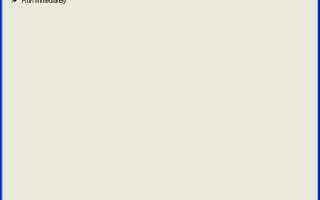Перенос данных из Microsoft Access в систему управления базами данных SQL – это ключевая задача для многих организаций, стремящихся к повышению масштабируемости и производительности своих систем. Основные сложности возникают из-за различий в структуре и функциональности обеих платформ. В отличие от Access, SQL Server предоставляет более мощные возможности для работы с большими объемами данных и интеграции с другими системами.
Первым шагом при переносе является оценка текущей структуры базы данных в Access. Важно понимать типы данных, которые используются в таблицах, а также зависимости между ними. В SQL Server существует большая гибкость в настройке типов данных, однако, важно убедиться, что типы данных из Access корректно конвертируются. Например, поля типа «Memo» в Access могут потребовать преобразования в тип «Text» или «VARCHAR(MAX)» в SQL.
Далее следует использовать инструмент импорта данных, доступный в SQL Server Management Studio (SSMS). Этот инструмент предлагает несколько опций для переноса таблиц, включая использование мастера импорта и экспорта, а также написание скриптов T-SQL для автоматизации процесса. При этом важно настроить правильное отображение индексов и внешних ключей, так как их отсутствие может повлиять на целостность данных после переноса.
Рекомендуется проводить тестирование на небольших объемах данных перед полным переносом. Это позволяет выявить возможные проблемы с совместимостью данных или структурой таблиц. Использование инструментов миграции, таких как SQL Server Integration Services (SSIS), также может значительно упростить процесс, особенно если переносить данные из нескольких таблиц или баз данных.
В конечном итоге, успешный перенос данных из Access в SQL требует внимательности к деталям на каждом этапе процесса. Это не только улучшит производительность системы, но и обеспечит гибкость для будущего масштабирования и интеграции с другими платформами.
Подготовка базы данных Access к экспорту
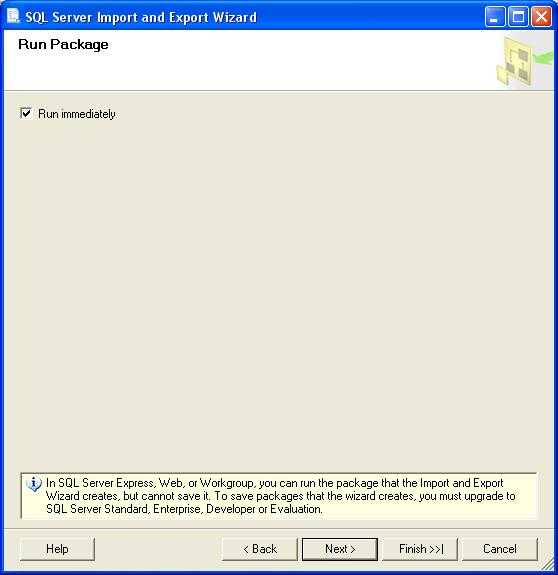
Перед экспортом базы данных из Access в SQL важно выполнить несколько шагов для обеспечения правильности переноса данных и минимизации ошибок. Следует тщательно подготовить структуру базы, убедившись в ее соответствии требованиям SQL-сервера.
- Проверка целостности данных: Убедитесь, что в таблицах нет поврежденных данных, пропущенных значений или некорректных записей. Для этого выполните проверку с помощью встроенных инструментов Access, таких как «Инструменты для проверки целостности базы данных».
- Удаление ненужных объектов: Перед экспортом удалите неиспользуемые таблицы, запросы, формы, отчеты и макросы. Это поможет избежать переноса лишних объектов, которые не требуются в SQL-сервере.
- Нормализация данных: Проверьте, что структура базы данных нормализована. Если таблицы содержат избыточные или дублирующиеся данные, необходимо провести их реорганизацию.
- Преобразование типов данных: Некоторые типы данных в Access не имеют прямого аналога в SQL, например, тип данных «AutoNumber» в Access. Замените его на подходящий тип в SQL, например, «INT» с автоинкрементом.
- Удаление связей с внешними источниками: Если в базе данных Access используются внешние связи (например, через ODBC), их необходимо удалить или заменить на локальные данные, поскольку SQL-сервер может не поддерживать эти связи.
- Проверка индексов: Убедитесь, что индексы для таблиц правильно настроены. Это важно для производительности после переноса данных в SQL-сервер.
- Обработка ссылочных целостностей: В Access может быть настроена внешняя целостность данных, включая каскадные обновления и удаления. Прежде чем переносить эти данные в SQL, проверьте, что соответствующие ограничения и связи будут корректно переведены на новый сервер.
- Преобразование запросов: Если в базе данных имеются сложные запросы, они должны быть переписаны с учетом синтаксиса SQL. Простые SELECT-запросы можно экспортировать, но сложные операции (например, с агрегатами или подзапросами) требуют проверки на совместимость.
- Резервное копирование: Перед началом экспорта всегда создавайте полную резервную копию базы данных. Это обеспечит возможность восстановления данных в случае ошибок в процессе переноса.
Выбор подходящего типа SQL-сервера для импорта данных
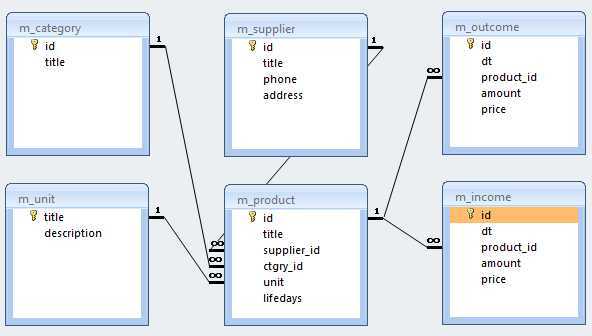
При переносе данных из Microsoft Access в SQL-серверы важно учитывать особенности каждого типа СУБД. Подходящий выбор зависит от масштаба проекта, потребностей в производительности и доступных ресурсов.
Microsoft SQL Server – один из наиболее популярных вариантов для бизнеса, использующего Access. Он идеально подходит для интеграции с другими продуктами Microsoft и предоставляет мощные инструменты для работы с большими объемами данных. Для импорта из Access можно использовать встроенные средства, такие как SQL Server Migration Assistant (SSMA), что упрощает процесс переноса. Этот сервер подходит для предприятий, которым требуется высокая производительность и масштабируемость.
MySQL – бесплатная и открытая СУБД, которая будет хорошим выбором для небольших и средних проектов. Импорт данных из Access в MySQL можно выполнить с помощью утилит командной строки или сторонних приложений. Однако для крупных данных или сложных запросов MySQL может уступать по производительности более крупным решениям. Этот сервер подходит для стартапов и организаций с ограниченными ресурсами.
PostgreSQL – еще одна бесплатная СУБД, которая обладает продвинутыми возможностями для работы с большими данными и сложными структурами. Для импорта данных из Access потребуется использовать сторонние инструменты, например, ODBC. PostgreSQL может стать отличным выбором для проектов, требующих высокой степени гибкости и поддерживающих сложные запросы и данные в формате JSON или XML.
Oracle Database – высокоэффективная СУБД, используемая крупными корпорациями для работы с критически важными данными. Перенос данных из Access в Oracle обычно осуществляется с помощью Oracle SQL Developer или других специализированных утилит. Этот сервер подходит для организаций, работающих с очень большими объемами данных и нуждающихся в расширенных возможностях безопасности и масштабируемости.
Важно помнить, что для успешного импорта данных также необходимо учитывать поддерживаемые типы данных и возможность настройки индексирования, что значительно влияет на производительность после переноса. Если проект требует постоянных обновлений и гибкости в изменении структуры данных, стоит выбрать СУБД с более расширенными возможностями, такими как PostgreSQL или Oracle.
Экспорт таблиц из Access с помощью мастера импорта
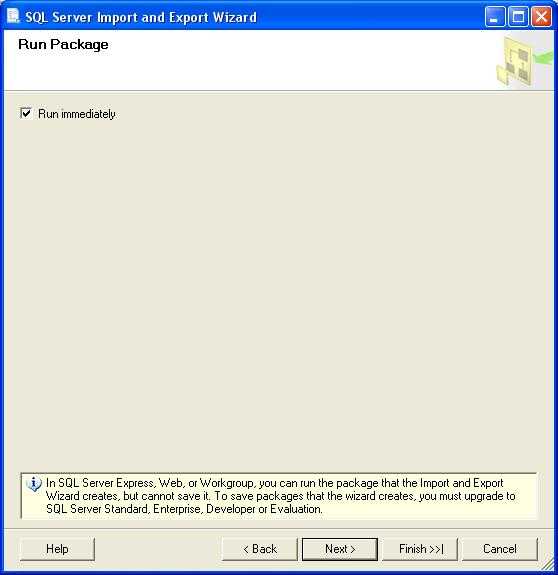
Чтобы начать экспорт, откройте базу данных в Microsoft Access и перейдите в меню Внешние данные. В разделе Экспорт выберите нужный формат, например, SQL Server. После этого откроется мастер импорта данных, где нужно указать параметры подключения к SQL Server.
На первом шаге мастера будет предложено ввести данные о сервере, имени базы данных, а также учетные данные для подключения. Очень важно, чтобы у пользователя были необходимые права для записи в целевую базу данных SQL Server. В случае ошибок с подключением, стоит проверить настройки сети и удостовериться в доступности сервера.
Следующий шаг – выбор таблиц для экспорта. Мастер отобразит все таблицы и запросы, которые можно перенести. На этом этапе важно внимательно проверить, какие объекты должны быть выбраны, и исключить те, которые не нужны. Если таблицы содержат большое количество данных, можно настроить фильтрацию, чтобы экспортировать только определенные строки или поля.
После выбора таблиц, мастер предложит несколько вариантов экспорта. Рекомендуется использовать опцию Создать новую таблицу, чтобы избежать проблем с совместимостью данных. При выборе этой опции Access автоматически создаст структуру таблиц в SQL Server, которая будет соответствовать исходным данным, включая типы данных и индексы.
Далее, мастер предоставит возможность настроить параметры преобразования типов данных. Обратите внимание, что типы данных в Access и SQL Server могут отличаться, и важно, чтобы они соответствовали друг другу. Например, тип данных Text в Access может быть преобразован в VARCHAR в SQL Server, а Memo – в TEXT.
Когда все параметры настроены, можно запустить процесс экспорта. Мастер продемонстрирует прогресс, и по завершении отобразится отчет о выполнении операции. Если процесс прошел успешно, таблицы будут перенесены в SQL Server с сохранением всех данных.
Важно помнить, что после экспорта нужно проверить целостность данных и структуру таблиц в SQL Server. Для этого можно выполнить выборку данных из новых таблиц и сравнить их с исходными записями в Access.
Использование SQL Server Migration Assistant (SSMA) для миграции
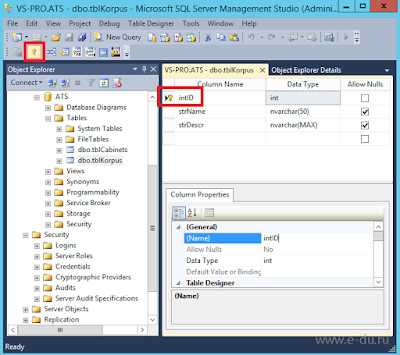
Первый шаг в процессе – установка SSMA. Для этого необходимо скачать и установить последнюю версию инструмента с официального сайта Microsoft. После установки, SSMA поддерживает работу с несколькими версиями SQL Server и позволяет подключаться к Access, создавая прямое соединение с базой данных, из которой планируется перенос данных.
После подключения к базе данных Access, SSMA сканирует структуру таблиц и создает ее модель для миграции. Это включает в себя все объекты базы данных, такие как таблицы, индексы и ключи. Важно отметить, что SSMA предоставляет предварительный анализ миграции, выявляя потенциальные проблемы, такие как несовместимости типов данных или ограничения, которые могут возникнуть при переносе в SQL Server.
На следующем этапе SSMA предлагает выбрать объекты для миграции и позволяет адаптировать типы данных, если они не поддерживаются в SQL Server. Для более точной настройки можно применить рекомендации по изменению структуры данных для обеспечения максимальной совместимости с целевой платформой.
После выполнения настройки структуры базы данных, SSMA создает скрипты для миграции, которые затем можно выполнить на целевом сервере SQL Server. Эти скрипты включают в себя создание таблиц, индексов, триггеров и других объектов, необходимых для правильной работы данных в новой среде.
SSMA также предоставляет функции для миграции данных. Он осуществляет перенос информации из таблиц Access в SQL Server, автоматически преобразуя данные в нужный формат. При этом поддерживаются как одиночные таблицы, так и сложные структуры, включая внешние ключи и связи между таблицами. Важно учесть, что при миграции больших объемов данных необходимо следить за возможными проблемами с производительностью и разбивать миграцию на более мелкие этапы при необходимости.
После завершения миграции SSMA предоставляет отчеты о процессе, в которых можно увидеть статус миграции каждого объекта. Эти отчеты помогают выявить ошибки, если они возникли в процессе переноса данных. В случае обнаружения ошибок можно вручную внести корректировки в скрипты или структуру данных и повторно выполнить миграцию.
Использование SQL Server Migration Assistant существенно ускоряет процесс миграции, обеспечивая точность переноса и сводя к минимуму количество ошибок. Однако для успешного завершения миграции важно внимательно следить за предварительным анализом, а также тестировать результаты на целевом сервере SQL Server.
Преобразование типов данных при переносе из Access в SQL
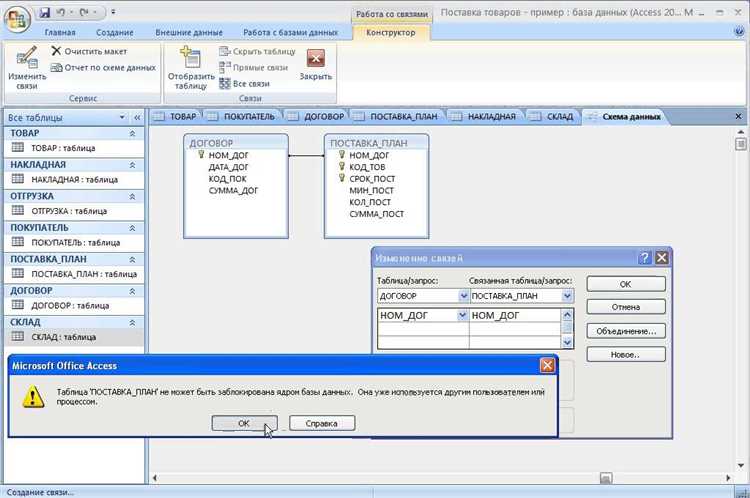
При переносе данных из базы данных Access в SQL важно учитывать различия в типах данных между этими системами. Каждый тип данных в Access может иметь соответствующий тип в SQL, но часто возникают различия, которые требуют особого подхода.
Один из самых заметных примеров – типы чисел. В Access для хранения целых чисел используется тип Integer и Long, в то время как в SQL Server аналогами являются INT и BIGINT. Важно учитывать диапазоны значений: тип Integer в Access поддерживает значения от -32 768 до 32 767, тогда как тип INT в SQL Server – от -2 147 483 648 до 2 147 483 647. Если в Access использовался Long, нужно переходить к типу BIGINT в SQL.
Типы данных с плавающей запятой также имеют различия. В Access используется Single и Double, которые аналогичны типам FLOAT и REAL в SQL Server. Single в Access имеет меньшую точность по сравнению с Double, а в SQL тип FLOAT по умолчанию может иметь большую точность, что стоит учитывать при переносе данных, чтобы избежать потери точности.
Тип Text в Access может быть перенесён в типы VARCHAR или TEXT в SQL, но стоит помнить, что тип TEXT в SQL Server устарел, и рекомендуется использовать VARCHAR(MAX) для хранения больших строк. Важно также учитывать, что в Access есть ограничение на длину поля Text в 255 символов, в то время как SQL Server позволяет гораздо более гибко задавать длину строк.
Тип Memo в Access, который используется для хранения больших текстовых данных, должен быть преобразован в TEXT или VARCHAR(MAX) в SQL Server. Также стоит помнить о том, что при переносе данных из Access в SQL Server могут возникнуть проблемы с кодировкой, особенно если в базе данных содержатся символы в различных кодировках. В таких случаях рекомендуется использовать тип NVARCHAR, который поддерживает Unicode, чтобы избежать проблем с отображением данных.
Дата и время в Access представлены типами Date/Time, которые могут быть перенесены в SQL Server в типы DATETIME или DATE. Однако стоит учитывать, что в SQL Server тип DATETIME имеет меньшую точность (до 3 миллисекунд), в отличие от Access, который может сохранять более точные значения. Для сохранения более высокой точности стоит использовать тип DATETIME2 в SQL Server.
Кроме того, важно обратить внимание на тип Currency в Access, который используется для хранения денежных значений с точностью до четырех знаков после запятой. В SQL Server аналогичный тип – это DECIMAL или MONEY, но они могут иметь отличия в точности и масштабе, что нужно учитывать при переносе.
Особое внимание следует уделить индексам и ключам. В Access индексы могут быть созданы по различным типам данных, но при переносе в SQL Server могут возникнуть проблемы с их оптимизацией, так как SQL Server использует другие механизмы индексации и структуры данных. Рекомендуется пересоздавать индексы в SQL Server после миграции для оптимизации производительности.
В целом, преобразование типов данных при переносе из Access в SQL требует внимательности к деталям, чтобы избежать потери данных или изменения их точности. Важно тщательно тестировать перенос данных и проверять результаты на соответствие ожиданиям.
Проверка целостности и связей данных после переноса

После переноса данных из Access в SQL важно убедиться, что все данные корректно перенесены, а связи между таблицами остались целыми. Это необходимо для предотвращения ошибок в запросах и потери данных при работе с системой.
Основные этапы проверки:
- Проверка целостности данных:
- Сравните количество записей в каждой таблице в Access и SQL. Используйте запросы COUNT для каждой таблицы.
- Проверьте типы данных в SQL. Убедитесь, что типы столбцов в новых таблицах SQL совпадают с типами в Access. Например, если в Access используется тип данных «Memo», в SQL он должен быть заменен на «TEXT» или аналогичный.
- Проверьте длину строк для текстовых полей. В Access строки могут быть длиннее, чем в SQL, и это может вызвать потерю данных.
- Примените проверки на уникальность и обязательность значений, чтобы убедиться, что все ограничения (например, уникальные ключи) корректно перенесены.
- Проверка связей между таблицами:
- Убедитесь, что внешние ключи (FOREIGN KEY) правильно определены в SQL. Сравните их с теми, которые были в Access.
- Проверьте, что данные, связанные через внешние ключи, не нарушают целостность. Например, убедитесь, что записи в дочерних таблицах не ссылаются на несуществующие записи в родительских таблицах.
- Проверьте правильность работы ограничений на каскадные операции (CASCADE), такие как удаление или обновление данных в связанных таблицах.
- Проверка данных на полноту:
- После переноса убедитесь, что в SQL нет «потерянных» данных. Проверьте записи на отсутствие значений в обязательных столбцах, которые должны быть заполнены.
- Используйте SQL-запросы для поиска пустых или некорректных значений в столбцах, где это невозможно.
- Тестирование запросов:
- Запустите основные SELECT-запросы, которые использовались в Access, и убедитесь, что они корректно выполняются в SQL.
- Проверьте выполнение JOIN-запросов, особенно тех, которые включают несколько таблиц, чтобы удостовериться в правильности связей между ними.
- Анализ производительности:
- Проверьте время выполнения запросов до и после переноса данных. В случае значительного увеличения времени выполнения возможно потребуется оптимизация запросов или индексация.
После выполнения всех проверок и тестов важно зафиксировать обнаруженные ошибки и оперативно их исправить, чтобы избежать проблем в дальнейшем использовании базы данных.
Автоматизация переноса данных с использованием скриптов
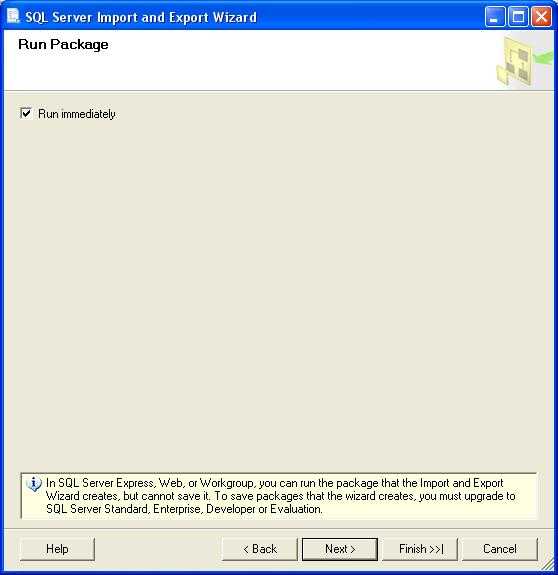
Первым шагом является экспорт данных из Access в формат, удобный для импорта в SQL. Наиболее часто используется формат CSV, который позволяет сохранить данные в виде текстовых файлов с разделителями. Для этого можно использовать встроенные функции Access или команду DoCmd.TransferText. Пример кода для экспорта:
DoCmd.TransferText acExportDelim, , "Таблица", "C:\путь\к\файлу.csv", True
После того как данные экспортированы в CSV, следующим шагом является создание таблиц в целевой базе данных SQL. Можно автоматизировать этот процесс с помощью скриптов создания таблиц, используя команды SQL, такие как CREATE TABLE. Скрипт для создания таблицы может быть сгенерирован автоматически на основе структуры таблицы из Access. Пример создания таблицы:
CREATE TABLE Таблица (
id INT PRIMARY KEY,
имя NVARCHAR(100),
возраст INT
);
После того как структура базы данных настроена, необходимо загрузить данные в SQL-сервер. Это можно сделать с использованием скриптов, например, с помощью BULK INSERT для Microsoft SQL Server. Этот метод позволяет быстро и эффективно импортировать большие объемы данных из CSV-файлов. Пример скрипта:
BULK INSERT Таблица
FROM 'C:\путь\к\файлу.csv'
WITH (
FIELDTERMINATOR = ',',
ROWTERMINATOR = '\n',
FIRSTROW = 2
);
Чтобы повысить скорость выполнения операций и снизить нагрузку на сервер, важно оптимизировать размер пакетов при импорте данных. Можно использовать параметр ROWS_PER_BATCH для загрузки данных партиями, что особенно эффективно при работе с большими объемами информации.
Также следует предусмотреть обработку ошибок и исключений в скриптах. Это можно сделать с помощью проверок на успешность выполнения операций и использования транзакций для обеспечения целостности данных. Пример обработки ошибок:
BEGIN TRY
BULK INSERT Таблица
FROM 'C:\путь\к\файлу.csv'
WITH (
FIELDTERMINATOR = ',',
ROWTERMINATOR = '\n',
FIRSTROW = 2
);
END TRY
BEGIN CATCH
PRINT 'Ошибка при импорте данных';
-- Дополнительные действия для логирования ошибки
END CATCH
Использование таких скриптов позволяет сократить время на перенос данных, минимизировать ручной труд и повысить стабильность процесса, обеспечивая автоматическое и повторяемое выполнение миграций.
Вопрос-ответ:
Как можно перенести таблицы из Access в SQL Server?
Для переноса таблиц из Access в SQL Server можно использовать несколько методов. Один из самых простых — это использовать инструмент «SQL Server Migration Assistant for Access» (SSMA). Этот инструмент помогает автоматически перенести структуру таблиц, данные, а также индексы и связи между таблицами. После установки SSMA, вы подключаете обе базы данных — Access и SQL Server — и следуете пошаговому мастеру, который поможет выполнить перенос. Важно помнить, что в процессе миграции могут возникнуть проблемы с несовместимостью типов данных, поэтому после переноса нужно тщательно проверять результаты.
Какие проблемы могут возникнуть при переносе данных из Access в SQL Server?
При переносе данных могут возникнуть несколько типичных проблем. Во-первых, это несовместимость типов данных. Например, в Access могут быть использованы такие типы данных, которые не поддерживаются в SQL Server. Во-вторых, могут возникнуть сложности с зависимостями и связями между таблицами. Access использует внутренние связи, которые не всегда корректно переводятся в SQL Server, и может потребоваться ручная настройка связей после миграции. Также возможны проблемы с размером данных: в Access размер поля может быть ограничен, а в SQL Server — нет, что требует учета при переносе больших объемов информации.
Можно ли использовать экспорт в формат CSV для переноса данных из Access в SQL?
Да, экспорт данных в формат CSV — это один из вариантов переноса данных из Access в SQL Server. Этот метод подходит для небольших объемов данных. Для этого нужно открыть таблицу в Access, выбрать функцию экспорта и сохранить данные в файл CSV. Затем этот файл можно импортировать в SQL Server с помощью инструмента «SQL Server Management Studio» или через T-SQL запросы. Однако этот метод имеет ограничения, связанные с потерей информации о структуре базы данных, связях между таблицами и индексах, поэтому его стоит использовать только для простых случаев.
Что делать, если перенос данных из Access в SQL Server не удался?
Если перенос данных не удался, прежде всего, стоит проверить журналы ошибок. Обычно они содержат подробное описание проблемы, которая помешала выполнению операции. Наиболее частые ошибки связаны с несовместимостью типов данных или превышением ограничений по размеру данных. В таких случаях можно попробовать изменить структуру таблиц в Access перед миграцией, например, уменьшить размер полей или изменить типы данных на совместимые с SQL Server. Также можно попытаться перенести данные по частям или вручную настроить связи и индексы в SQL Server после импорта.
Какую программу лучше использовать для переноса таблиц из Access в SQL?
Одним из наиболее популярных и удобных инструментов является «SQL Server Migration Assistant for Access» (SSMA). Эта программа специально разработана для автоматического переноса данных из Access в SQL Server и позволяет мигрировать как структуру таблиц, так и данные. В процессе работы SSMA автоматически преобразует схемы и корректирует типы данных для соответствия требованиям SQL Server. Другие программы, такие как «Microsoft Access» и «SQL Server Management Studio», также могут быть использованы для импорта данных, но они требуют больше ручных настроек. В любом случае выбор зависит от объема данных и сложности структуры базы данных.